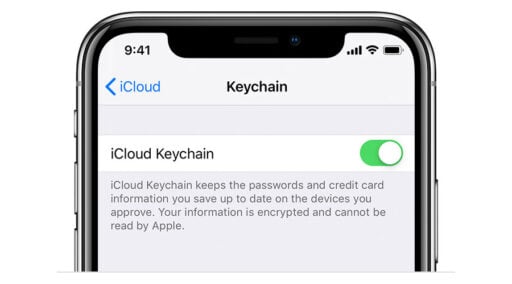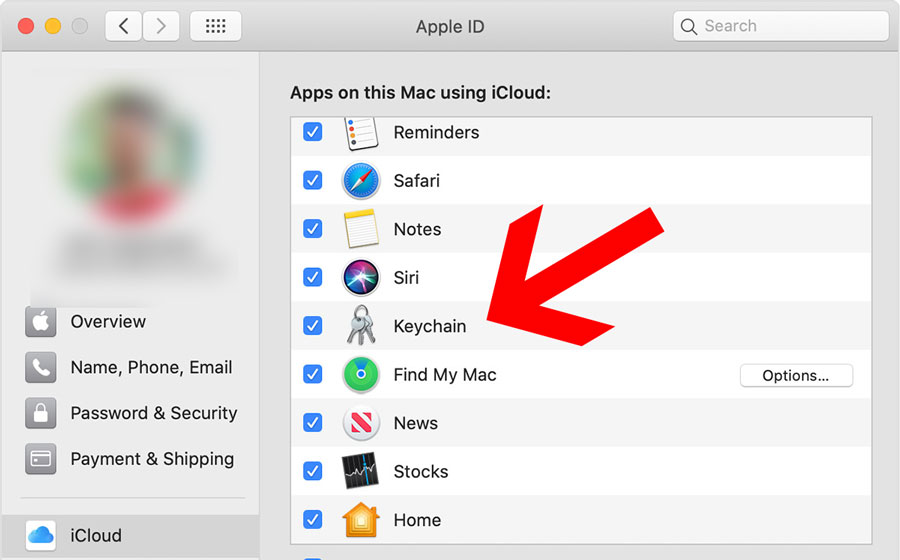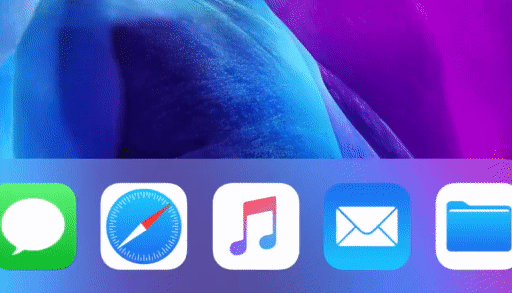Para nadie es una novedad pero, es fundamental una contraseña de acceso seguro no sólo para el dispositivo sino, también, tener una clave diferente para cada uno de los sitios que están protegidos por medio de credenciales de acceso.
Así las cosas, si para este punto señor lector, usted todavía tiene dudas sobre lo popular que puede ser su palabra clave, es bueno que revise el siguiente artículo y corra actualizar sus respectivas contraseñas. Ojalá usted pueda encontrar una secuencia alfa-numérica fácil de recordar pero difícil de adivinar por los cibercriminales!
Por lo anterior, resulta prácticamente obligatorio usar un “manejador de contraseñas o passwords” ya que, para la gran mayoría de seres humanos, es literalmente imposible recordar el password de cada sitio y más cuando se trata de una secuencia compleja alfanumérica con caracteres especiales. Por esa razón, los usuarios de iOS y MacOS tienen una ventaja, dado que las versiones más recientes del sistema operativo de manera nativa se vinculan con algo denominado “iCloud Keychain” que, como su nombre lo indica, es una especie de llavero para las contraseñas.
En esencia, lo que hace iCloud Keychain es guardar de manera segura los nombres de usuario y las contraseñas con cifrado de punto a punto para mantener la integridad de cada acceso individual. Ahora bien, los expertos recomiendan añadir un seguridad perimetral al incluir un password o seguridad biométrica para desbloquear el dispositivo desde donde se está accediendo al “manejador de contraseñas” y mantener actualizado tanto el sistema operativo como las apps.
El uso de iCloud Keychain ayuda a simplificar el proceso de acceso a los sitios web, acercándose cada día más a un escenario en donde, sólo se debe recordar una contraseña o poseer el biométrico de acceso a la aplicación, para que esta haga el resto del trabajo sucio de completar los datos de ingreso en cuestión.
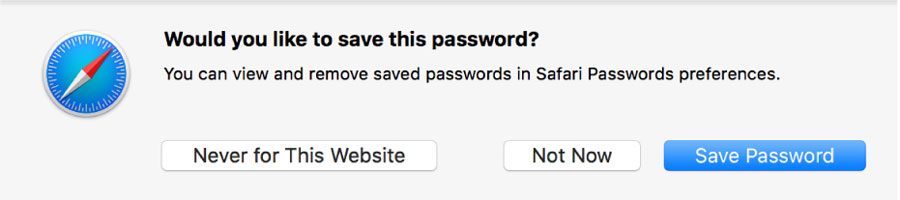
¿Cómo activar iCloud Keychain en iOS y/o MacOS?
Seguramente más de uno se está preguntando si eso ¿será magia negra? La verdad no! No se necesita ser “un científico que diseña cohetes “ para usar iCloud Keychain e ingresar a los servicios en-línea que requieren credenciales de acceso (usuario y contraseña), de una manera simple y sin misterio, en un dispositivo con las últimas versiones de iOS y/o MacOS.
El proceso es el siguiente:
- En iOS: el menú de Configuración (en MacOS hay que ir a > Preferencias del Sistema) > Nombre del dispositivo o Apple ID > iCloud – Activar Keychain.

Activar iCloud Keychain en MacoS Catalina - En el momento de ingresar las credenciales de acceso a los sitios, iCloud Keychain siempre pregunta si desea almacenarlas y sólo basta con confirmar dicha acción,
- Posteriormente, cuando se está navegando y se llega a un sitio cuyas credenciales han sido previamente guardadas (paso 1), sólo debe ingresar la contraseña de acceso a iCloud Keychain o acceder por medio de FaceID o la Huella según el biométrico usado por el dispositivo en cuestión y
- Listo!
De ahí en adelante, si usted se lo permite, iCloud Keychain va a gestionar los accesos a los sitios y/o aplicaciones pre-grabados, evitando la molestia de andar recordando un sinnúmero de contraseñas, que deben cambiarse con cierta temporalidad, y que cada vez requiere que la secuencia alfa-numérica usada como palabra clave sea más difícil de adivinar y, por consiguiente, también de recordar!.
¿Cómo actualizar las credenciales almacenadas en iCloud Keychain en iOS y/o MacOS?
Dado que las contraseñas hay que actualizarlos de manera periódica (aproximadamente una vez al mes), iCloud Keychain puede ser de gran utilidad en dicho proceso ya que, además de almacenar las credenciales, es capaz de crear passwords de manera aleatoria combinando cadenas alfanuméricas con caracteres especiales para brindar una mayor seguridad.
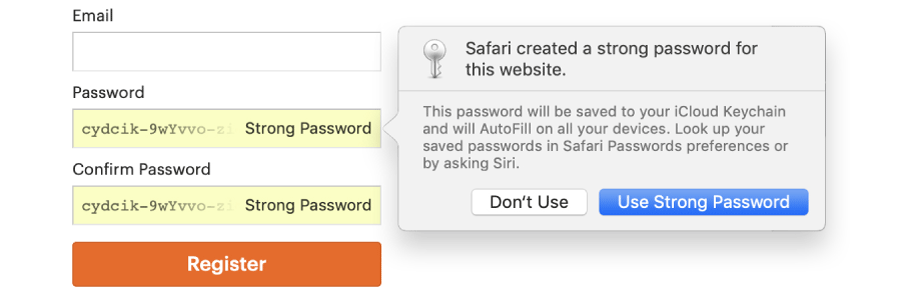
Ahora bien, en caso que por problemas de configuración por no tener todos los equipos correctamente sincronizados o similares, es posible encontrarse con varios passwords guardados para el mismo servicio.
Exacto, borrar, por ejemplo para entrar a mi WordPress, me cargan como cinco claves de intentos fallidos que tuve en el pasado o simplemente de emails o claves que ya no necesito para acceder a ese sitio. (Marica, eres el rey de los gifs, jajajajaja)
— José Alejandro ?OIIIIIIIO? (@Shigeru_San) May 7, 2020
Para corregir estos problemas, resulta imperativo ir al “Launchpad” > Otros > “Keychain” o, si el idioma está configurado en español, debe estar bajo el nombre de “Llaveros” que es la app que tiene el siguiente icono ![]() . En caso de no encontrarla, basta con ir a la opción de buscar y escribir el nombre para encontrarla en las opciones.
. En caso de no encontrarla, basta con ir a la opción de buscar y escribir el nombre para encontrarla en las opciones.
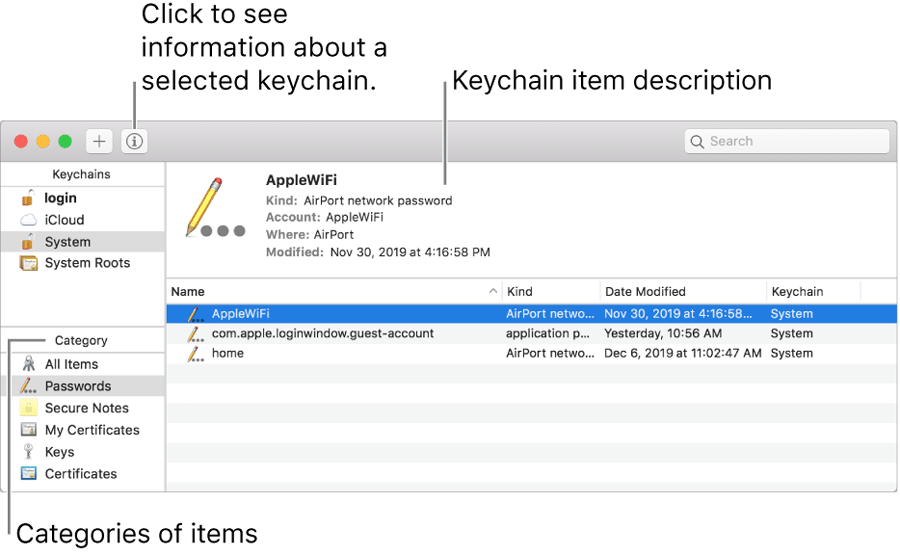
Una vez allí, see debe seleccionar el servicio en cuestión y hacer doble clic en el icono de ![]() en la barra de herramientas. Posteriormente, ir a la opción de mostrar el Password y añadir la contraseña de iCloud KeyChain, de esa forma se puede determinar si es la contraseña adecuada y, sobre todo, la más actualizada para proceder a hacer la correspondiente purga de la información desactualizadas y evitar confusiones a futuro.
en la barra de herramientas. Posteriormente, ir a la opción de mostrar el Password y añadir la contraseña de iCloud KeyChain, de esa forma se puede determinar si es la contraseña adecuada y, sobre todo, la más actualizada para proceder a hacer la correspondiente purga de la información desactualizadas y evitar confusiones a futuro.